Có nhiều cách để tạo một cuộc họp Google Meet, nhưng đây là những phương pháp phổ biến và tiện lợi nhất cho giáo viên:
a. Tạo cuộc họp ngay lập tức hoặc lên lịch từ Google Meet
Đây là cách trực tiếp nhất:
Bước 1: Truy cập Google Meet: Mở trình duyệt web của bạn và truy cập meet.google.com.
HOẶC Truy cập NHANH như sau:
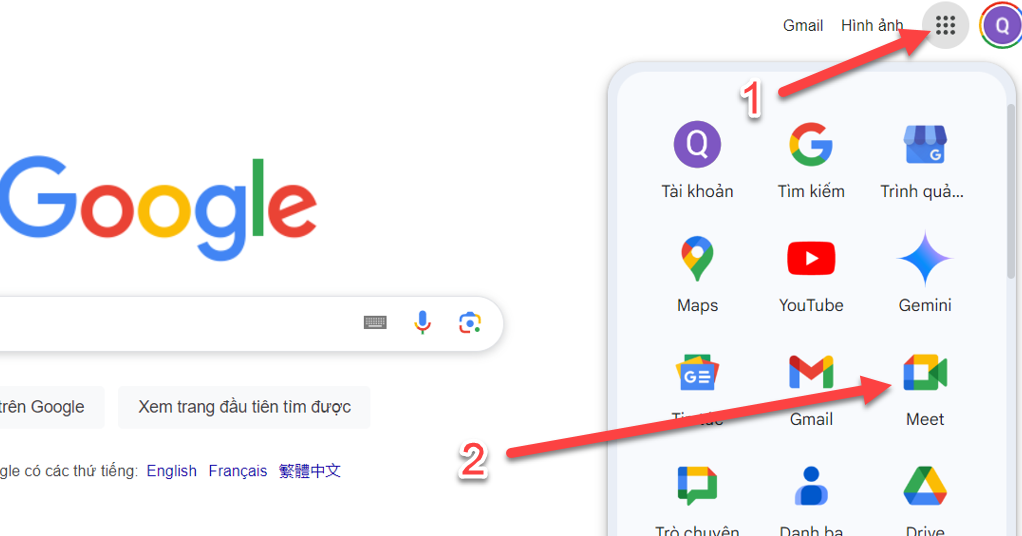
Bước 2: Chọn "Cuộc họp mới":
Để tạo một cuộc họp tức thì, chọn "Bắt đầu một cuộc họp tức thì". Bạn sẽ được đưa ngay vào phòng họp và có thể mời người khác tham gia.
Để lên lịch cho một cuộc họp sau, chọn "Tạo một cuộc họp để sử dụng sau". Một liên kết cuộc họp sẽ được tạo. Bạn có thể sao chép liên kết này và chia sẻ ngay lập tức, hoặc lưu lại để sử dụng sau.
Để lên lịch cuộc họp trong Google Calendar, chọn "Lên lịch trong Google Lịch". Điều này sẽ mở ra một sự kiện mới trong Google Calendar, nơi bạn có thể đặt tên, thêm mô tả, chọn thời gian, và mời người tham gia. Đây là cách được khuyến nghị để quản lý các cuộc họp một cách có tổ chức.
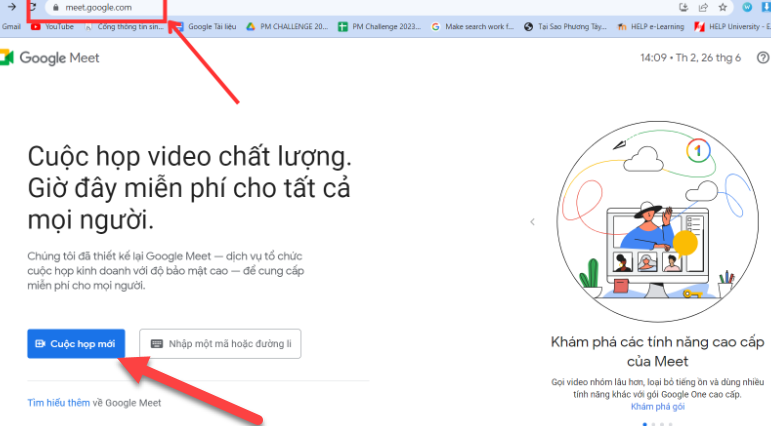
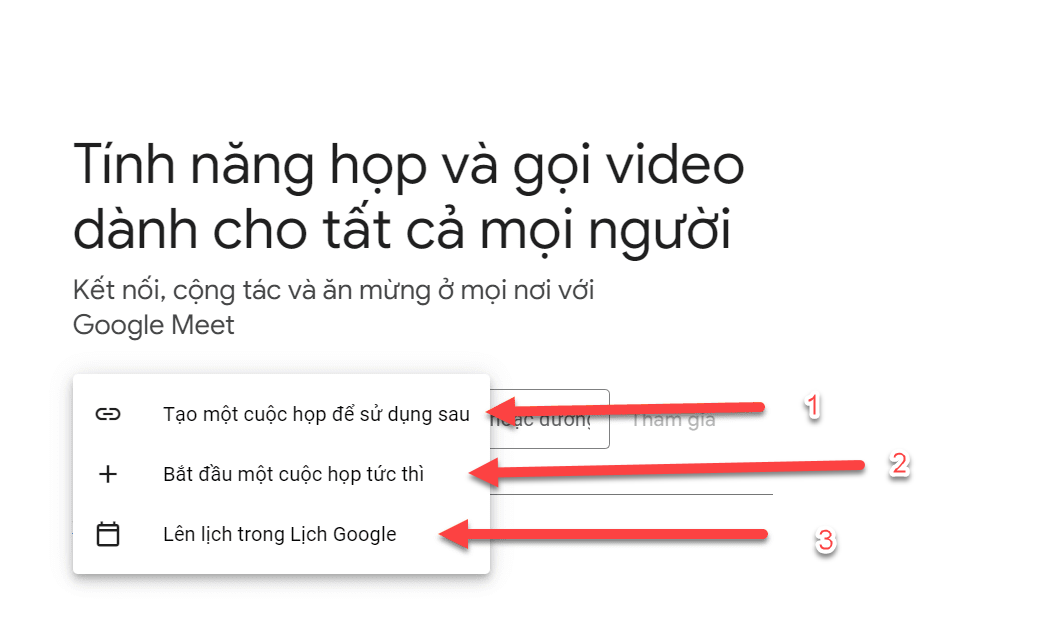
b. Tạo cuộc họp từ Google Calendar (Lý tưởng cho giáo viên)
Đây là cách hiệu quả nhất để quản lý và lên lịch các buổi học, cuộc họp một cách có tổ chức:
Truy cập Google Calendar: Mở trình duyệt web và truy cập calendar.google.com.
Tạo sự kiện mới:
Nhấp vào nút "Tạo" ở góc trên bên trái hoặc nhấp trực tiếp vào khoảng thời gian bạn muốn lên lịch trên lịch.
Một cửa sổ "Sự kiện" sẽ hiện ra.
Điền thông tin sự kiện:
Thêm tiêu đề: Đặt tên rõ ràng cho cuộc họp (ví dụ: "Lớp học Toán 7A - Tiết 1", "Họp phụ huynh lớp 5B", "Sinh hoạt chuyên môn Tổ Văn"). Tiêu đề nên chứa các từ khóa liên quan để dễ tìm kiếm.
Thêm khách: Nhập địa chỉ email của học sinh, phụ huynh hoặc đồng nghiệp mà bạn muốn mời. Họ sẽ nhận được thông báo qua email với liên kết tham gia.
Ngày và giờ: Chọn ngày và giờ bắt đầu, kết thúc cho cuộc họp. Bạn có thể chọn "Cả ngày" nếu đó là một sự kiện kéo dài hoặc "Lặp lại" nếu là các buổi học định kỳ.
Thêm tính năng hội nghị truyền hình của Google Meet: Đảm bảo rằng mục này được bật. Google Calendar sẽ tự động tạo một liên kết Google Meet cho sự kiện của bạn.
Thêm vị trí: Nếu có địa điểm vật lý, bạn có thể thêm vào.
Thêm mô tả: Đây là phần quan trọng để cung cấp thông tin chi tiết về cuộc họp (ví dụ: "Nội dung: Ôn tập chương I, Chuẩn bị bài 5", "Các vấn đề cần thảo luận: Tình hình học tập, kế hoạch sắp tới"). Sử dụng các từ khóa liên quan đến nội dung bài giảng hoặc cuộc họp.
Tệp đính kèm: Bạn có thể đính kèm tài liệu học tập, giáo án, hoặc bất kỳ tệp nào cần thiết cho cuộc họp.
Lưu sự kiện: Nhấp vào nút "Lưu". Những người được mời sẽ nhận được email thông báo và liên kết tham gia cuộc họp.
c. Tạo cuộc họp từ Gmail
Nếu bạn đang trong một cuộc trò chuyện Gmail và muốn nhanh chóng bắt đầu cuộc họp:
Trong Gmail, ở thanh bên trái, dưới mục "Meet", bạn có thể nhấp vào "Cuộc họp mới".
Tùy chọn này cho phép bạn "Gửi lời mời", "Bắt đầu cuộc họp tức thì", hoặc "Lên lịch trong Google Lịch".
2. Tối ưu hóa SEO cho cuộc họp Google Meet của giáo viên
Mặc dù các cuộc họp Google Meet không xuất hiện trực tiếp trên kết quả tìm kiếm Google, nhưng việc tối ưu hóa cách bạn mô tả và quảng bá cuộc họp có thể giúp nhiều người tìm thấy thông tin về các lớp học hoặc buổi sinh hoạt của bạn.
Sử dụng tiêu đề rõ ràng và từ khóa liên quan:
Khi đặt tiêu đề cho sự kiện trong Google Calendar, hãy sử dụng các từ khóa mà học sinh, phụ huynh hoặc đồng nghiệp có thể tìm kiếm. Ví dụ: thay vì "Học Toán", hãy dùng "Lớp học Toán 7A - Ôn tập hình học".
Bao gồm tên môn học, khối lớp, chủ đề cụ thể nếu có thể.
Mô tả chi tiết và phong phú:
Trong phần mô tả của sự kiện Google Calendar, hãy viết một đoạn văn ngắn gọn nhưng đầy đủ thông tin về nội dung, mục tiêu, và đối tượng tham gia cuộc họp.
Lặp lại các từ khóa một cách tự nhiên trong mô tả. Ví dụ: "Buổi họp phụ huynh này nhằm thảo luận về tình hình học tập của học sinh lớp 5B và đề ra kế hoạch phối hợp giáo dục giữa gia đình và nhà trường."
Chia sẻ liên kết một cách chiến lược:
Chia sẻ liên kết cuộc họp trên các nền tảng mà học sinh, phụ huynh thường xuyên truy cập như Zalo nhóm lớp, Facebook nhóm kín, trang web trường học, hoặc hệ thống quản lý học tập (LMS).
Khi chia sẻ, luôn kèm theo một lời giới thiệu hấp dẫn và chứa các từ khóa liên quan.
Tạo nội dung hỗ trợ:
Nếu bạn có một trang web cá nhân hoặc blog, hãy viết một bài đăng về lớp học hoặc buổi họp của mình, nhúng liên kết Google Meet vào đó.
Đảm bảo bài đăng đó được tối ưu SEO với các tiêu đề, thẻ meta, và nội dung giàu từ khóa.
Khuyến khích tương tác và phản hồi:
Sau mỗi buổi học hoặc cuộc họp, khuyến khích người tham gia phản hồi. Những phản hồi tích cực có thể được sử dụng để quảng bá các buổi học tiếp theo.
3. Những lưu ý quan trọng khi sử dụng Google Meet cho giáo viên
Bảo mật: Luôn đảm bảo chỉ những người có liên quan mới tham gia cuộc họp. Sử dụng tính năng "Kiểm duyệt nhanh" để quản lý người tham gia.
Kiểm tra thiết bị trước: Luôn kiểm tra micrô, loa và camera của bạn trước khi bắt đầu cuộc họp.
Sử dụng tính năng chia sẻ màn hình: Rất hữu ích khi giảng bài hoặc trình bày tài liệu.
Ghi âm cuộc họp (nếu cần): Google Meet cho phép ghi âm cuộc họp, rất tiện lợi để học sinh xem lại bài giảng hoặc để lưu trữ tài liệu. (Tính năng này có thể yêu cầu tài khoản Google Workspace for Education hoặc các gói nâng cao khác).
Sử dụng tính năng bảng trắng (Jamboard): Giúp tương tác tốt hơn trong quá trình giảng dạy.
Với các bước hướng dẫn trên, hy vọng bạn sẽ dễ dàng tạo và quản lý các cuộc họp trên Google Meet một cách hiệu quả, giúp nâng cao chất lượng dạy và học trực tuyến. Chúc bạn thành công!
Tác giả: admin
Ý kiến bạn đọc
Những tin mới hơn
Những tin cũ hơn
Trước thềm năm học mới 2023 – 2024, NS - THƯ VIỆN HỌC TẬP đặc biệt quan tâm tới chất lượng giảng dạy của đội ngũ giáo viên. Mỗi giáo viên chính là người truyền cảm hứng, kết nối trí thức tới học sinh. Tập thể CBGVNV NS - THƯ VIỆN HỌC TẬP là những thầy cô tâm huyết, giàu kinh nghiệm, luôn chủ động...
 Bài Tập Cuối Tuần Môn Toán và Tiếng Việt Lớp 5 (Cả Năm) - Sách Kết Nối Tri Thức
Bài Tập Cuối Tuần Môn Toán và Tiếng Việt Lớp 5 (Cả Năm) - Sách Kết Nối Tri Thức
 Chuyên Đề Toán Nâng Cao Lớp 4 (Ba Bộ Sách, File Word) – Nắm Vững Kiến Thức, Vượt Trội Mọi Kỳ Thi
Chuyên Đề Toán Nâng Cao Lớp 4 (Ba Bộ Sách, File Word) – Nắm Vững Kiến Thức, Vượt Trội Mọi Kỳ Thi
 Bộ phiếu bài tập hàng ngày Toán và Tiếng Việt lớp 3 (sách Kết nối tri thức) – File Word
Bộ phiếu bài tập hàng ngày Toán và Tiếng Việt lớp 3 (sách Kết nối tri thức) – File Word
 Phiếu Bài Tập Cuối Tuần Môn Toán Lớp 5 - Sách Cánh Diều: Người Bạn Đồng Hành Cùng Phụ Huynh và Học Sinh
Phiếu Bài Tập Cuối Tuần Môn Toán Lớp 5 - Sách Cánh Diều: Người Bạn Đồng Hành Cùng Phụ Huynh và Học Sinh
 Bộ Phiếu Bài Tập Cuối Tuần Toán 1 Kết Nối Tri Thức - Trợ Thủ Đắc Lực Cho Bé Chinh Phục Toán Học
Bộ Phiếu Bài Tập Cuối Tuần Toán 1 Kết Nối Tri Thức - Trợ Thủ Đắc Lực Cho Bé Chinh Phục Toán Học
 Tập Viết Tiếng Việt Lớp 3 - Trọn Bộ 3 Cuốn Sách Giáo Khoa Mới
Tập Viết Tiếng Việt Lớp 3 - Trọn Bộ 3 Cuốn Sách Giáo Khoa Mới
 Trọn Bộ Tài Liệu Các Dạng Toán 5 Thường Gặp (File Word) - Có Lời Giải Chi Tiết
Trọn Bộ Tài Liệu Các Dạng Toán 5 Thường Gặp (File Word) - Có Lời Giải Chi Tiết
 Trọn Bộ Bài Tập Toán, Tiếng Việt Ôn Hè Lớp 1 Lên Lớp 2 - Bứt Phá Hè, Vững Vàng Kiến Thức
Trọn Bộ Bài Tập Toán, Tiếng Việt Ôn Hè Lớp 1 Lên Lớp 2 - Bứt Phá Hè, Vững Vàng Kiến Thức
 Sáng Kiến Kinh Nghiệm và Phiếu Học Tập Tiếng Việt Lớp 2 - Chìa Khóa Nâng Cao Hiệu Quả Dạy và Học
Sáng Kiến Kinh Nghiệm và Phiếu Học Tập Tiếng Việt Lớp 2 - Chìa Khóa Nâng Cao Hiệu Quả Dạy và Học
 Phiếu Bài Tập Cuối Tuần Môn Toán Và Tiếng Việt Lớp 2 - Sách Chân Trời Sáng Tạo
Phiếu Bài Tập Cuối Tuần Môn Toán Và Tiếng Việt Lớp 2 - Sách Chân Trời Sáng Tạo
 Bộ Đề Thi Cuối Học Kì 1 Toán & Tiếng Việt Lớp 1,2,3,4,5 (Có Ma Trận & Đáp Án Chi Tiết)
Bộ Đề Thi Cuối Học Kì 1 Toán & Tiếng Việt Lớp 1,2,3,4,5 (Có Ma Trận & Đáp Án Chi Tiết)
 Tải Bộ Đề Kiểm Tra Toán & Tiếng Việt 5 Năm Học 2025-2026 (File Word Có Ma Trận, Đáp Án)
Tải Bộ Đề Kiểm Tra Toán & Tiếng Việt 5 Năm Học 2025-2026 (File Word Có Ma Trận, Đáp Án)
 Tuyển Tập 1001 Bài Toán Tư Duy Lớp 1: Khơi Dậy Tiềm Năng Toán Học Cho Trẻ
Tuyển Tập 1001 Bài Toán Tư Duy Lớp 1: Khơi Dậy Tiềm Năng Toán Học Cho Trẻ
 Em Tự Tin Vào Lớp 1 Bằng Toán Tư Duy - Hành Trang Vững Chắc Cho Bé Yêu
Em Tự Tin Vào Lớp 1 Bằng Toán Tư Duy - Hành Trang Vững Chắc Cho Bé Yêu